
Windows スポットライトの設定ガイド
Windows スポットライトは、ロック画面の背景画像を自動的に日替わりで表示する便利な機能です。特にWindows 11では、この機能をデスクトップの壁紙としても活用することが可能です。本記事では、Windows スポットライトの設定方法を詳しく解説します。
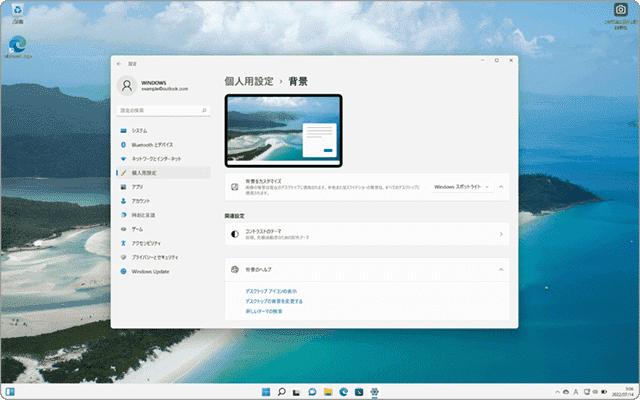
対象バージョン Windows 11対応
1.Windows スポットライトとは
Windows スポットライト(Windows Spotlight)は、ロック画面に日替わりで高品質な背景画像を自動表示するWindows 10およびWindows 11の機能です。この機能により、インターネットから自動でダウンロードされる美しい画像をロック画面やデスクトップの背景に設定することができます。特にWindows 11では、スポットライト機能をデスクトップの壁紙としても活用でき、日々異なる背景画像でデスクトップを彩ることが可能です。
-
 (スタート)ボタンをクリックします。
(スタート)ボタンをクリックします。
-
 (設定)をクリックします。
(設定)をクリックします。
-
Windowsの設定画面が開いたら、メニューの中から[個人用設定]をクリックします。
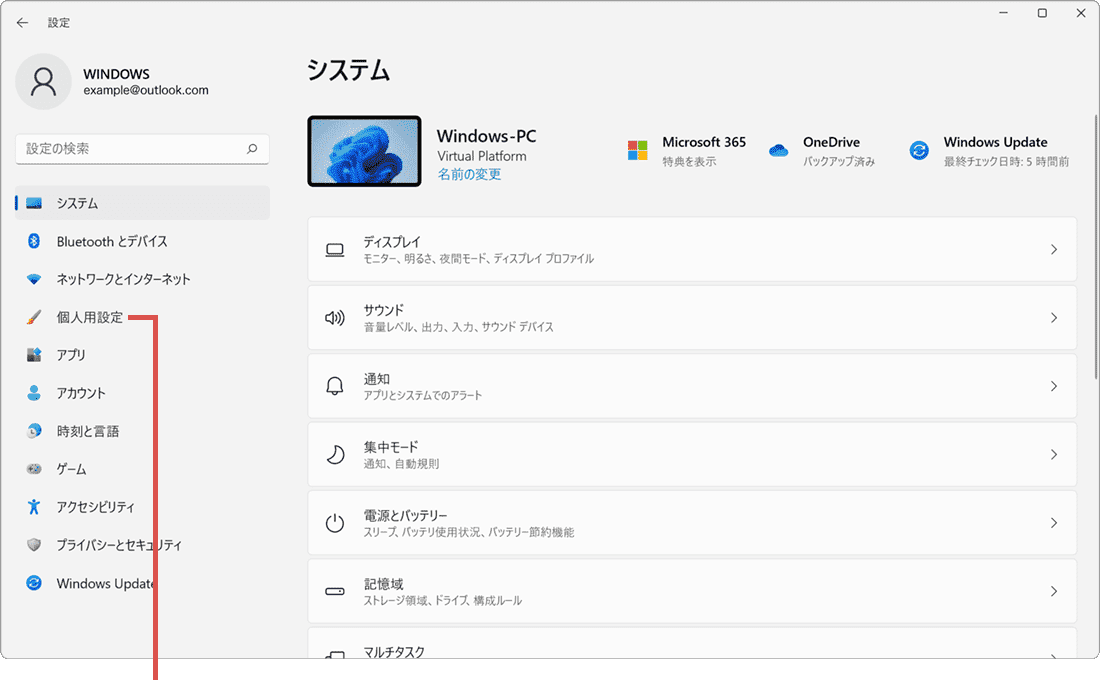
[個人用設定]をクリックします。 -
個人用設定の画面に切り替わったら、[背景]の項目をクリックします。
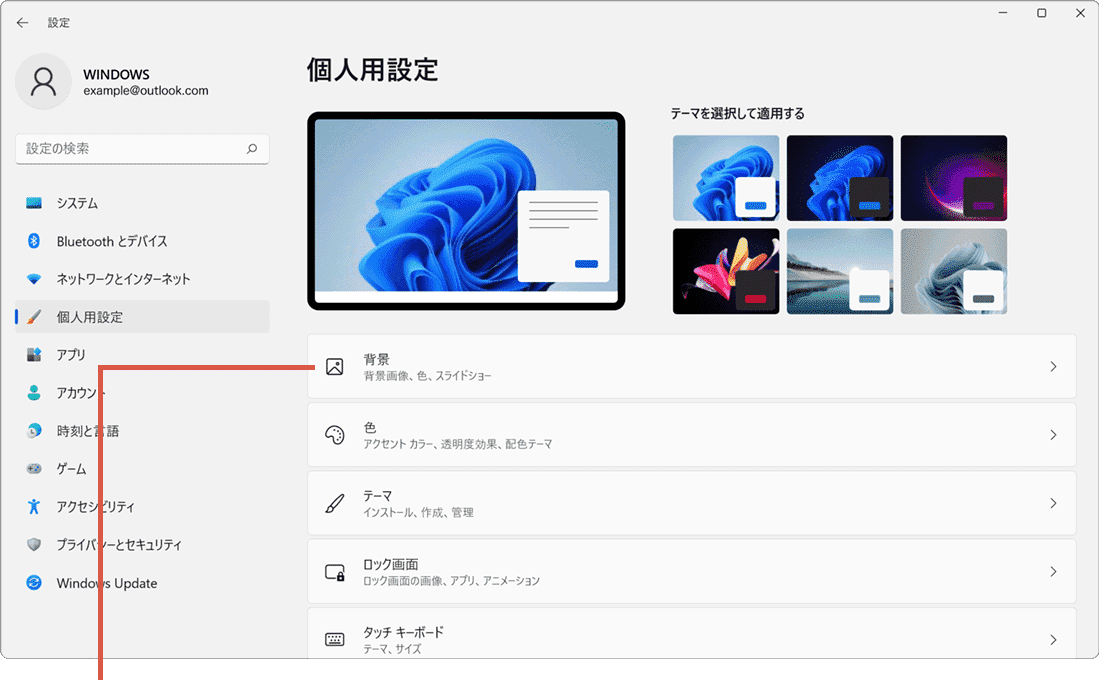
[背景]をクリックします。 -
「背景をカスタマイズ」の項目にあるプルダウンメニューをクリックします。
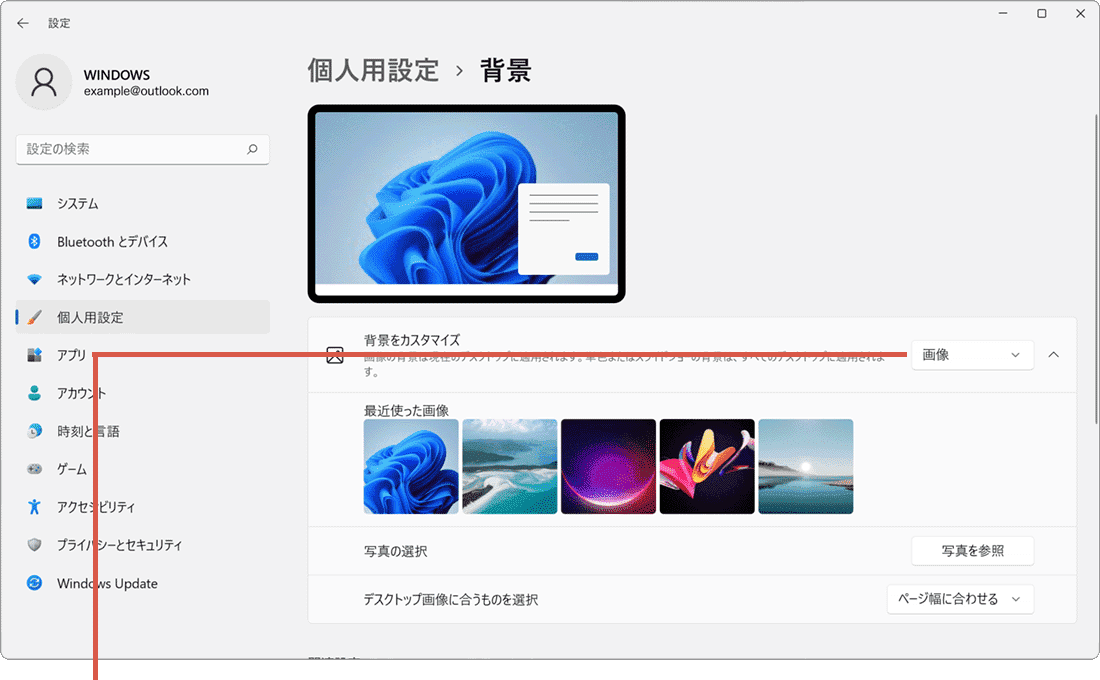
プルダウンメニューをクリックします。 -
表示されたプルダウンメニューの中から、[Windowsスポットライト]を選択します。
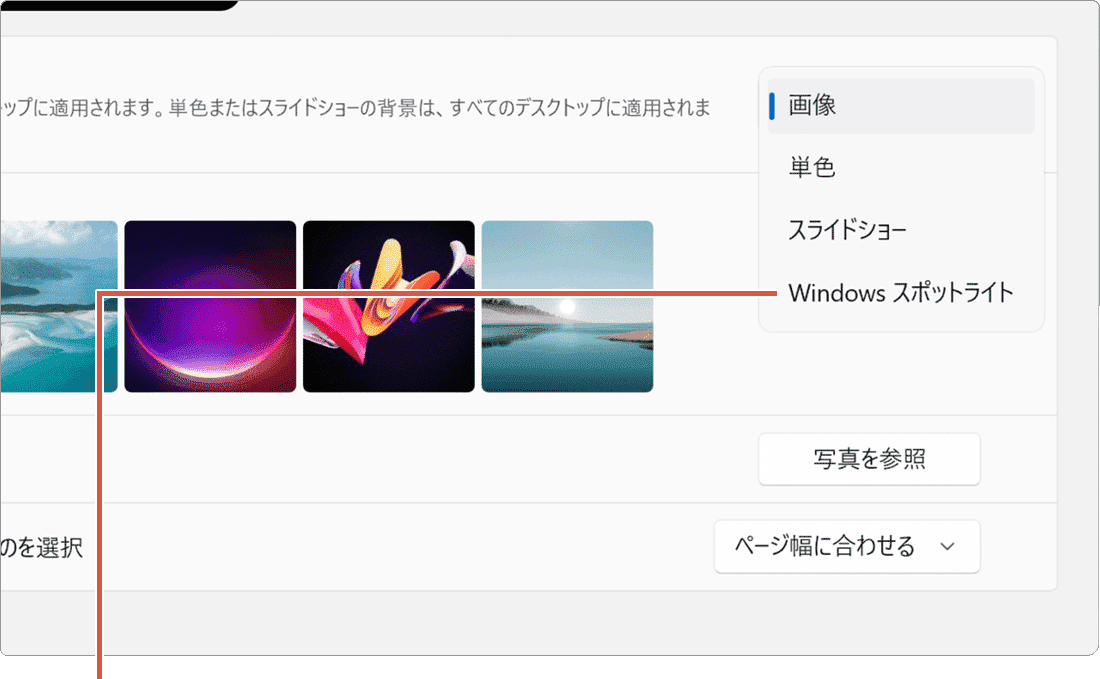
[Windowsスポットライト]を選択します。
![]() ヒント:
Windowsスポットライトをデスクトップの壁紙として活用するためには、Windows
11のバージョンをビルド22000.706以上にアップデートする必要があります。この機能を有効にすると、5〜6枚の写真が一度にダウンロードされ、壁紙やロック画面にランダムに選ばれた写真が表示されます。
ヒント:
Windowsスポットライトをデスクトップの壁紙として活用するためには、Windows
11のバージョンをビルド22000.706以上にアップデートする必要があります。この機能を有効にすると、5〜6枚の写真が一度にダウンロードされ、壁紙やロック画面にランダムに選ばれた写真が表示されます。
2.スポットライトの画像をコピーする方法
スポットライト画像は、下記のフォルダーに格納されています。画像を保存したい場合は、こちらの手順を参考にしてください。
(スポットライトの画像の保存場所)
C:\User\(ユーザー名)\Local\Packages\Microsoft.Windows.ContentDeliveryManager_cw5n1h2txyewy\LocalState\Assets
- エクスプローラーを開き、スポットライトの保存フォルダーにアクセスします。
- フォルダー内のファイル*を適切な場所にコピーします。
- コピーしたファイルの拡張子を.jpgに変更します。
![]() ヒント:
該当のフォルダには、画像以外のファイルやタブレットなどの小型デバイス用の壁紙画像も保存されています。おおよそですが、ファイルサイズが約100KB以上のものが、Windowsスポットライトの画像です。
ヒント:
該当のフォルダには、画像以外のファイルやタブレットなどの小型デバイス用の壁紙画像も保存されています。おおよそですが、ファイルサイズが約100KB以上のものが、Windowsスポットライトの画像です。
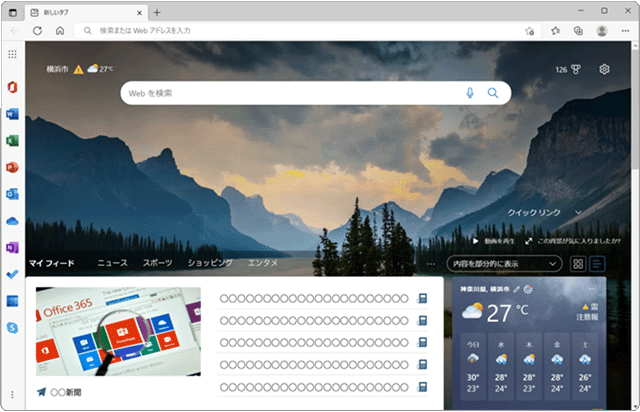
 Copyright e-support. All Rights Reserved.
Copyright e-support. All Rights Reserved.